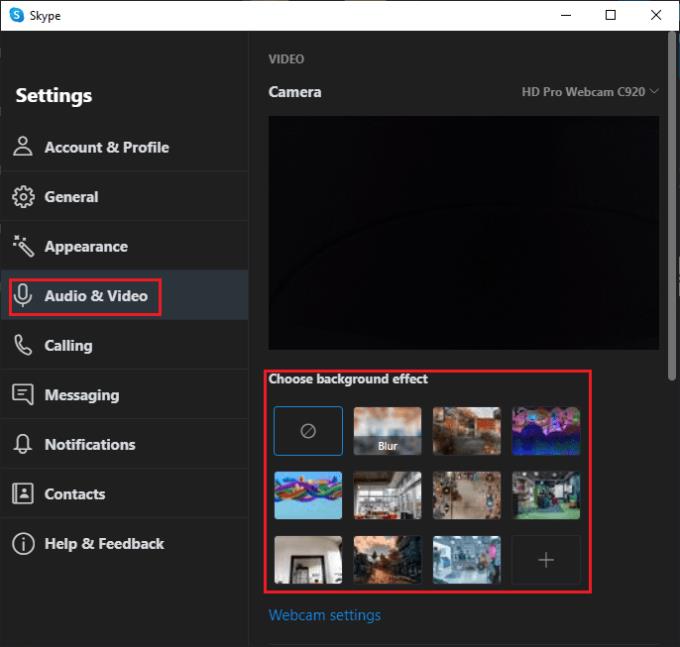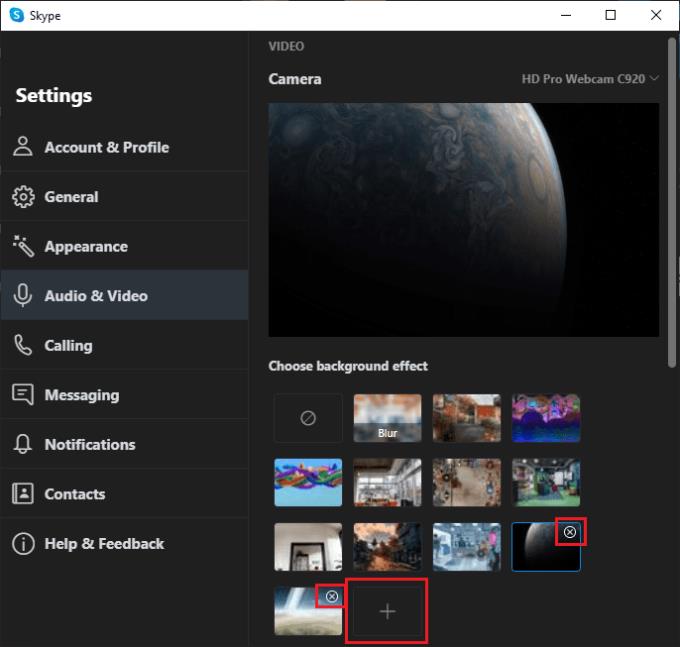Qëllimi kryesor i Skype është të bëjë thirrje video . Shpesh këto video thirrje janë me miqtë ose familjen. Megjithatë, mund t'ju duhet gjithashtu të përdorni Skype për punë ose intervista herë pas here. Ndërsa telefonatat në Skype priren të ndodhin nga shtëpia juaj, herë pas here keni ndonjë rrëmujë ose rrëmujë në sfond ose diçka private. Sido që të jetë, mund të mos dëshironi që personi ose njerëzit që jeni duke përdorur Skyping të shohin atë që ka pas jush në HD.
Për të ndihmuar në mbrojtjen e privatësisë suaj, Skype përfshin një veçori të sfondit virtual që ju lejon të zgjidhni një sfond të parazgjedhur ose një imazh të personalizuar dhe ta përdorni atë për të zëvendësuar sfondin në kamerën tuaj të internetit. Tradicionalisht, ky lloj zëvendësimi i sfondit do të kërkonte një ekran të gjelbër dhe një çelës chroma për të funksionuar. Microsoft, megjithatë, ka përfshirë një algoritëm mjaft mbresëlënës të zbulimit të planit të parë/sfondit që ju mban në foto dhe mund të fshehë me siguri sfondin tuaj.
Si të konfiguroni një sfond të personalizuar të Webcam Skype
Për të konfiguruar një sfond të personalizuar të kamerës së internetit, duhet të shkoni te cilësimet e Skype. Për ta bërë këtë, klikoni në ikonën me tre pika në këndin e sipërm majtas, pastaj klikoni në " Cilësimet ".

Hapni cilësimet e Skype duke klikuar ikonën me tre pika në pjesën e sipërme majtas, më pas duke klikuar "Cilësimet".
Pasi të jeni në cilësimet e Skype, kaloni në skedën " Audio & Video ". Seksioni i sipërm do të jetë një pamje paraprake e kamerës suaj të internetit; vetëm nën këtë, seksioni " Zgjidh efektin e sfondit " është një përzgjedhje e sfondeve të para-instaluara të kamerës së internetit.
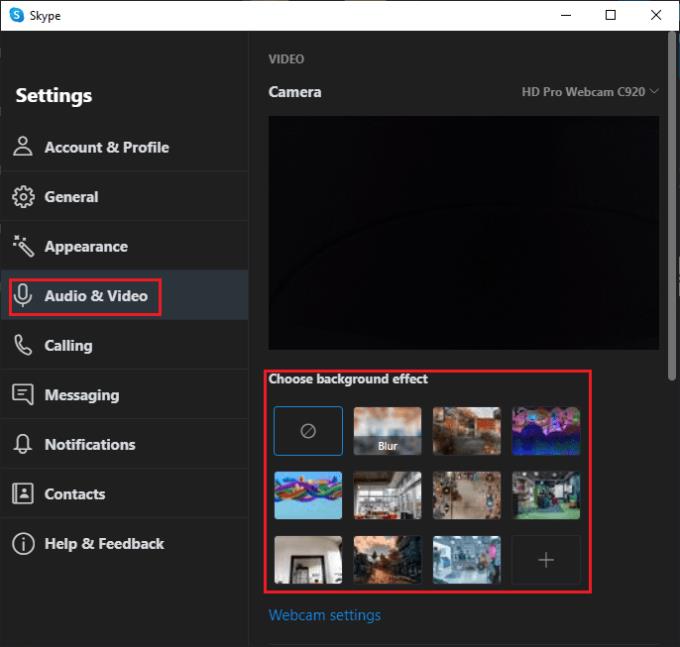
Sfondet e kamerës së internetit mund të gjenden në skedën "Audio & Video".
"Sfondi" lart majtas është i paracaktuar, me imazhin nga kamera juaj e internetit që mbetet i pandryshuar. Imazhi i dytë nga e majta në rreshtin e sipërm zbaton një efekt turbullues në sfondin tuaj. Opsionet e tjera të parazgjedhura janë të gjitha imazhe statike.
Për të shtuar sfondin tuaj të personalizuar të kamerës së internetit, klikoni në opsionin poshtë djathtas me simbolin plus në të. Tani zgjidhni një skedar imazhi nga kompjuteri juaj; Mbështeten më shumë se 15 lloje skedarësh imazhi, kështu që duhet të keni shumë zgjedhje. Që nga nëntori 2020, i vetmi kufizim i vërtetë është se Skype nuk mbështet asnjë sfond të animuar. Nëse provoni të zgjidhni një GIF të animuar, do të zgjidhet dhe përdoret një kornizë e vetme.
Këshillë : Imazhet e sfondit të personalizuar të kamerës së internetit do të shfaqen gjithmonë në fund të listës. Ato mund të hiqen duke klikuar ikonën e vogël "x" në këndin e sipërm djathtas të figurës.
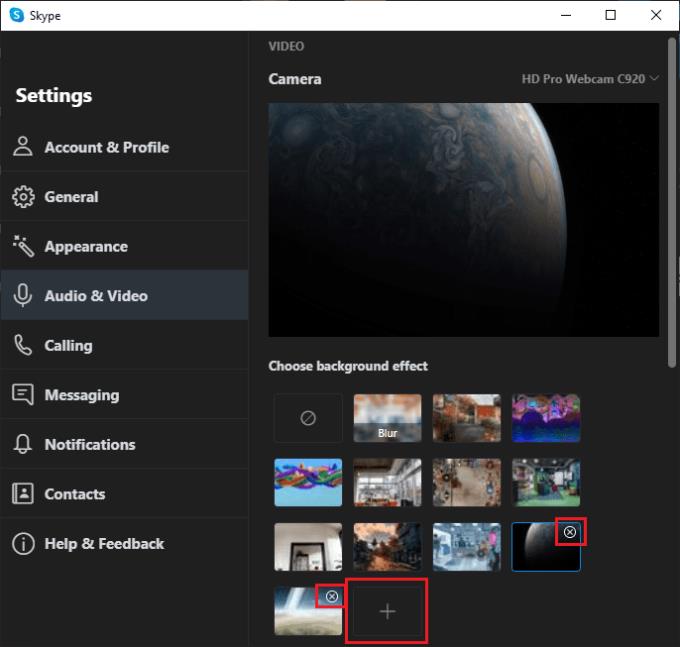
Mund të shtoni imazhe të personalizuara të sfondit të kamerës së internetit duke klikuar opsionin e fundit të sfondit.
konkluzioni
Tani duhet të jeni gati për të shtuar sfondet tuaja të lezetshme të personalizuara në Skype. Vetëm mos harroni se nëse zgjidhni një të dashur për miqtë tuaj, kaloni në diçka më të përshtatshme për punë ose thirrje të tjera më serioze. Na tregoni se si shkoi për ju në seksionin e komenteve.